Kā konfigurēt un mirgot TP-Link TL-WR741ND maršrutētājam

- 1067
- 201
- Charles McDermott
Izmantojot TL-WR741ND maršrutētāju, varat organizēt augstas kvalitātes savienojumu, kas ļaus visām ar to saistītajām ierīcēm izmantot ātrgaitas kabeli un DSL internetu. TP-saites attīstība ir ļoti pieprasīta tirgū. Maršrutētājā ietilpst NAT-marta-dzirkstele, slēdzis un Wi-Fi-Point.

Tikai daži lietotāji izmantoja visas maršrutētāja iespējas
Šīs ierīces parametri ļauj apmainīt visus failus caur tīklu, skatīt HD videoklipus, izmantot datu glabāšanu un printerus un spēlēt spēles. Kā pareizi konfigurēt TP-Link TL-WR741ND maršrutētāju? Izdomāsim to sīkāk!
Raksturlielumi:
- Atbalsts L2TP, PPPOE, PPTP;
- Četri LAN porti;
- viena antena 5 dB;
- iespēja izveidot VPN tuneli;
- IPTV atbalsts;
- Aizsardzība ar WPA/WPA2, WEP. WPA-PSK;
- 2,4 GHz;
- 150 Mb/s/s.
Ņemiet vērā, ka TP-Link TL-WR741ND ir noņemama antena, kas ļauj to instalēt dažādās pozīcijās, uzlabojot signālu.
Izskats
Maršrutētājs tiek ražots baltā gadījumā, bet indikatora panelis ir krāsots melnā krāsā. Balstoties uz iestatījumiem, ierīcē var iedegties piecas dažādas spuldzes:
- Sys - sistēmas iestatījumu indikators. Ar normālu ierīces darbību šī gaisma mirgo. Tūlīt pēc ieslēgšanas SYS ir noteiktā laikā, šajā periodā tiek izmantota maršrutētāja konfigurācija. Ar sistēmisku kļūdu lampa nededzina.
- PWR - spēks. Ir atbildīgs par produkta savienošanu ar strāvas režģi. Lai šis indikators varētu panākt, ir svarīgi ne tikai ieslēgt barošanas avotu, bet arī nospiest taustiņu maršrutētāja aizmugurē.
- WLAN - mirkšķinot, paziņo lietotājam par pareizu WI -FI darbu. Ja šāda opcija TP-Link TL-WR741ND ir izslēgta, tad indikators nemirgos un nededzinās. Ja tas deg, acīmredzami ierīce ir jāatsākta (tas notiek ar sistēmisku kļūdu).
- Wan, lan - spuldzes iedegas, ja ports ietver stiepli no datora vai pakalpojumu sniedzēja kabeļa. Ja uzņēmuma vads ir savienots, bet gaisma nedeg, tas var norādīt uz uzņēmuma problēmām. Indikators iziet arī ar bojātu vadu.

Savienojums
Maršrutētājam vispirms jābūt savienotam ar datoru, jo tas tiek izmantots komplektā piegādātais plākstera vads. Tālāk pakalpojumu sniedzēja vads tiek ievietots WAN savienotājā. Veicot šīs divas vienkāršās darbības, ievietojiet PSU kontaktligzdā.
Aizmugurē ir iekļaušanas taustiņš, tas ir jānospiež, lai sāktu iestatīt. Arī no šīs produkta daļas jūs atradīsit atiestatīšanas pogu.

Iestatījumi
Visas instrukcijas par TP-Link TL-WR741ND tiek izpildītas caur interfeisu. Lai veiktu izmaiņas šī maršrutētāja parametros, ir nepieciešami tikai ar kabeļa savienojumu. Mēs neiesakām kaut ko mainīt pēc savienojuma ar Wi-Fi.
Ņemiet vērā, ka ierīce pēc pirmās iekļaušanas jābūt savienotai ar datoru automātiskā režīmā. Ja tas nenotiek, tad pārliecinieties, vai ir pareizas tīkla kartes konfigurācijas (tās jāizdod automātiski).
Tagad ievadiet 192.168.0.1 Pārlūkprogrammā un autorizācijas logā ievadiet šo ierīču standarta parametrus (jaunie maršrutētāji izmanto administratora/administratora datus). Lai pārietu uz ierīces iestatījumiem ar citiem autorizācijas parametriem, uz pāris sekundēm nospiediet taustiņu Reset. Tas ļaus atmest visas izmaiņas produkta konfigurācijā un atgriezties pie sākotnējiem parametriem.
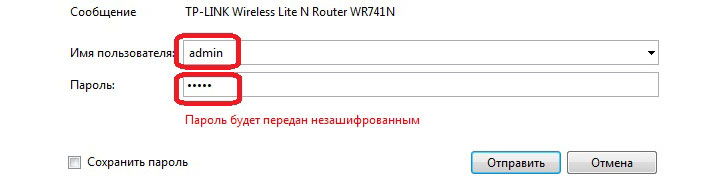
Interneta iestatījums
Tīkls ir instalēts WAN sadaļas "Network" rindkopā. TP-Link TL-WR741ND spēj strādāt ar jebkuru pakalpojumu sniedzēju, pats galvenais-to pareizi konfigurēt.
Iestatījumi prrroe
Šis tips tiek uzskatīts par vispopulārāko. To izmanto tādi slavenie pakalpojumu sniedzēji kā Rostelecom, Id-Net, Dom.Ru un megalīns. Tātad, ievadiet šādus parametrus WAN:
- Savienojuma veids - prroe;
- Pieteikšanās/caurlaide - ievadiet pakalpojumu sniedzēja uzņēmuma izdotos datus;
- WAN savienojuma režīms - automātiski savienot;
- Atvienojiet sekundāro paziņojumu.
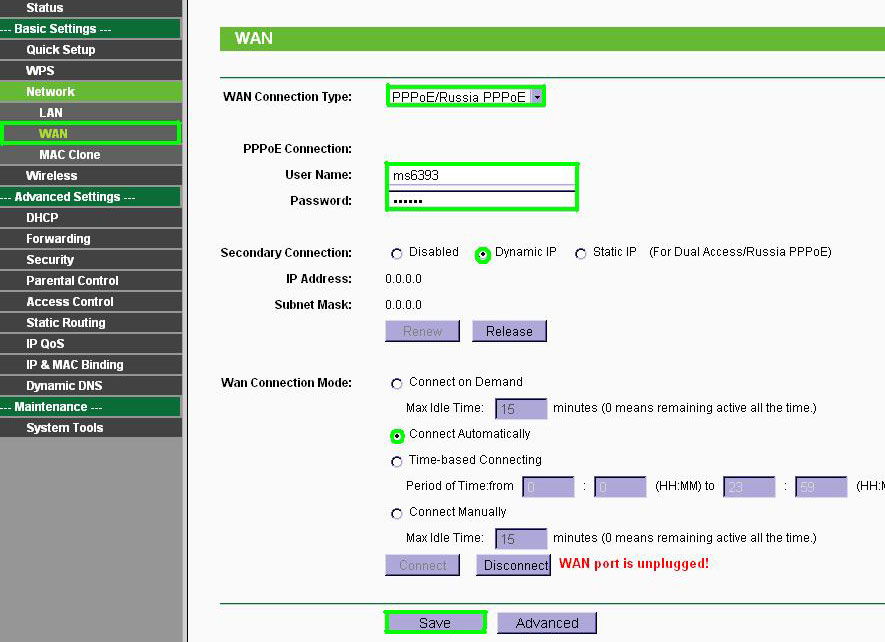
Citas jomas nav jāmaina. Ja informācija tiek ievadīta pareizi, tad internets parādīsies gandrīz uzreiz.
Iestatījumi RTR
Ufanetas un stārķa tliatti firmas izmanto šo konkrēto savienojuma veidu. Galvenā atšķirība no pārējām savienojuma opcijām ir VPN servera izmantošana. Lai konfigurētu datoru darbam ar šiem pakalpojumu sniedzējiem, ievadiet šādus datus:
- Savienojuma tips - prtr;
- Servera adrese un vārds - ievadiet līgumā izdoto informāciju;
- IP - iestatiet karogu pretī adreses veidam (dinamisks vai statisks, norādījis pakalpojumu sniedzējs);
- Aizpildiet pieteikšanās/caurlaides laukus, kā tas ir rakstīts līgumā.
- Izmērs MTU - 1420.
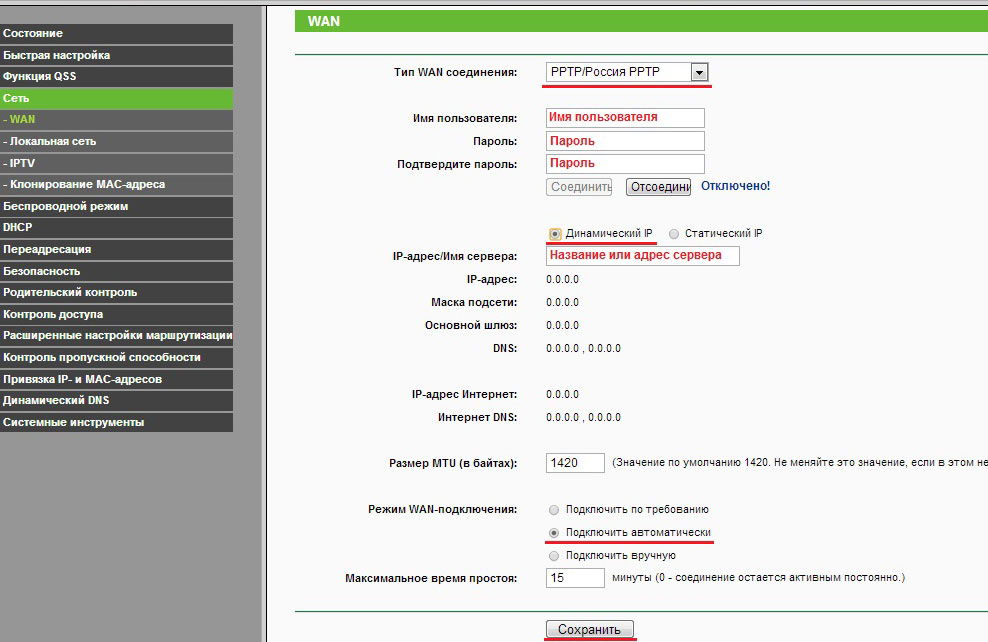
Ja jums ir nepieciešams, lai internets vienmēr būtu automātiski savienots, iestatiet WAN Contract režīma parametru pozīcijā "Connect Automātiski".
L2TP iestatīšana
Šeit viss notiek saskaņā ar norādījumiem, kas līdzīgi RTR, vienīgā atšķirība ir savienojuma veids (mēs iesakām norādīt L2TP).
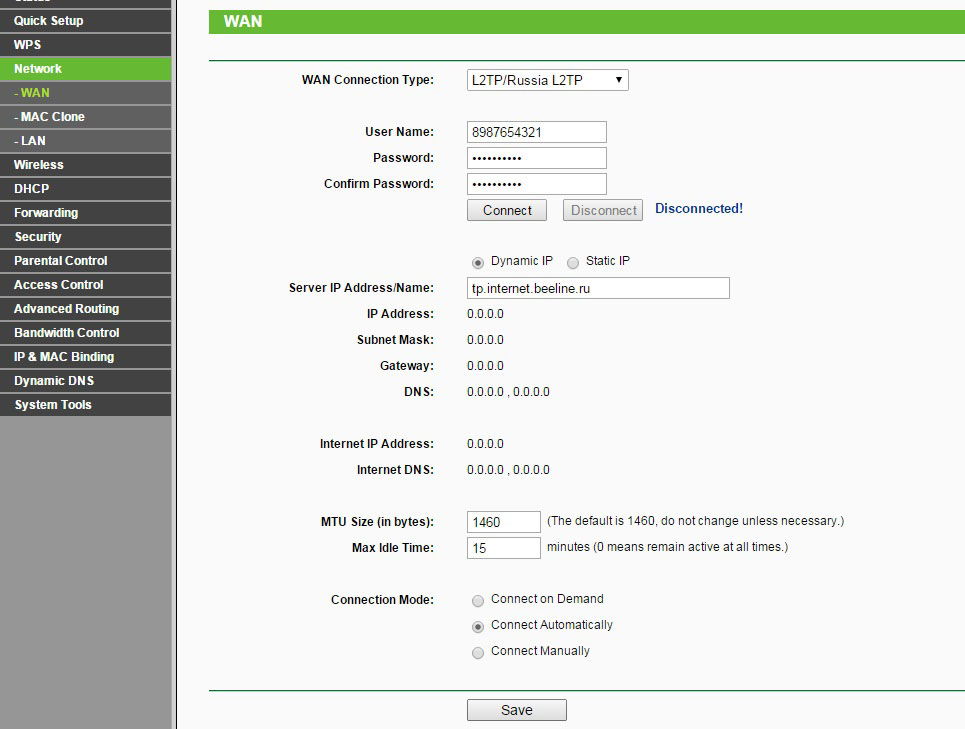
Wi-Fi iestatīšana
Uz TP-Link TL-WR741ND jūs varat ātri konfigurēt wi-fi. Lai to izdarītu, dodieties uz Bezvadu sadaļas pirmo rindkopu un ievadiet tīkla nosaukumu (SSID). Šeit joprojām ir šādi lauki:
- kanāls - automašīna;
- Kanāla platums - automašīna;
- Tips - 11BGN sajaukts;
- Reģions - Krievija.
Neaizmirstiet likt karodziņus pretī “Iespējot SSSID raidījumu” un “Ieslēdziet maršrutētāja radio”.
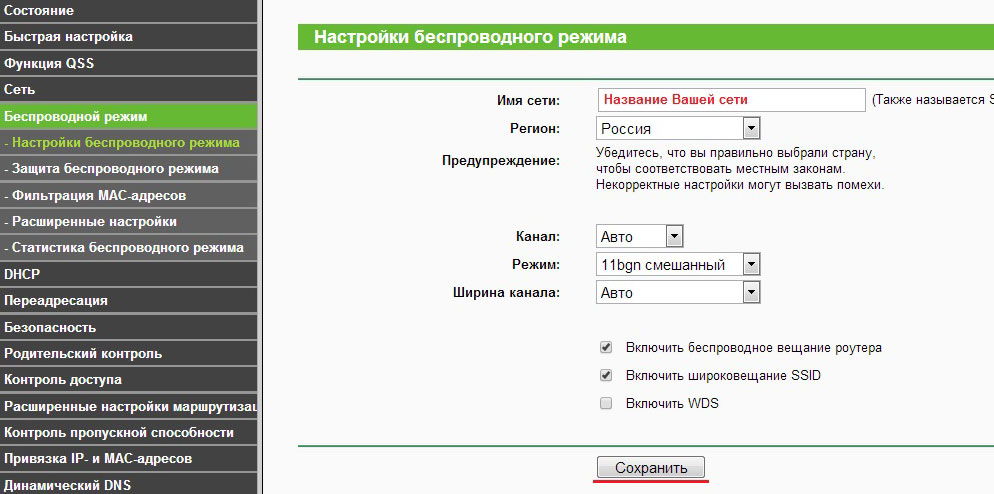
Pēc tam dodieties uz "bezvadu drošību" un izmantojiet šādas instrukcijas:
- Tips - wPA2 -PSK.
- Šifrēšana - auto.
- PSK parole - nāciet klajā ar tīkla atslēgvārdu.
- Atjaunināšanas periods - 0.
- Saglabājiet izmaiņas.
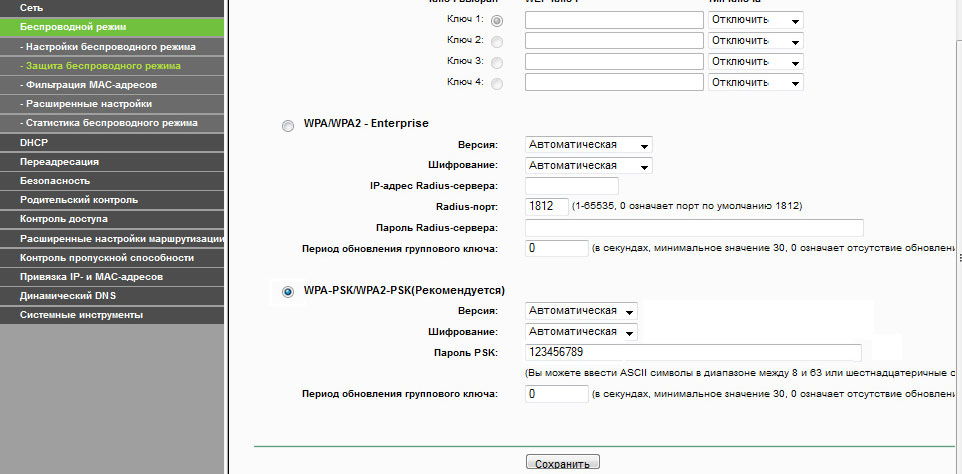
Programmaparatūra
Daudzi lietotāji nezina, kāpēc tiek veikta programmaparatūra. Mikroprogrammas atjaunināšana ir noderīga, jo maršrutētāju ražotāji regulāri atrod un izlabo mazus (un dažreiz ļoti nopietnus) trūkumus sistēmas darbībā. Tas ļauj uzlabot aprīkojuma veiktspēju, efektivitāti un uzticamību. Turklāt nepieciešamība pēc programmaparatūras rodas, ja produkts rodas nepareizi: ir tīkls, bet nav interneta, savienojums pēkšņi tiek saplēsts, informācija tiek lēnām pārraidīta utt. Pūtīt.
Tāpēc TP-Link TL-WR741ND programmatūras atjaunināšana tiek uzskatīta par svarīgu un obligātu uzdevumu. Lai veiktu šādu procedūru, ir svarīgi vispirms lejupielādēt augstas kvalitātes programmaparatūru. Jūs to atradīsit izstrādātāja vietnē. Eksperti neiesaka izmantot trešās daļas failus, tas sabojā ierīci.
Ir arī svarīgi zināt precīzu aprīkojuma versiju (šī informācija atrodas uz uzlīmes, kas atrodas no ierīces aizmugures).

Dodoties uz precīzu modeļa nosaukumu, dodieties uz TP-Link vietni un ievadiet meklēšanas joslas datus par maršrutētāju. Pēc tam dodieties uz "lejupielādi", kur visi faili tiek saglabāti šai ierīcei. Parasti saraksta augšdaļā ir jaunākie programmaparatūras faili. Katrā blokā ar programmaparatūru ir informācija par valodu, ko atbalsta OS, izlaišanas datums un citi noderīgi parametri.
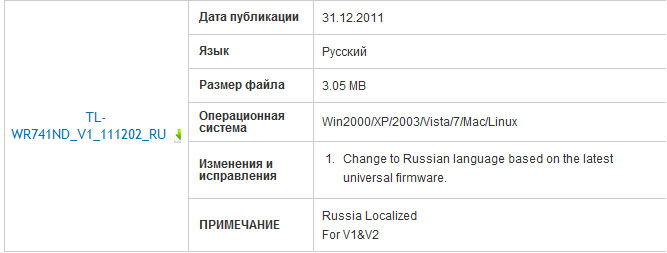
Lejupielādējiet failu datorā, izzudiet to ērtā vietā. Turklāt procedūra izskatās šādi:
- Piesakieties interfeisā;
- Atlasiet vienumu "Atjaunināt iebūvēto programmatūru";
- Uzrakstiet ceļu uz paplašinājuma failu *.Bin lejupielādēts iepriekš;
- Noklikšķiniet uz atjaunināšanas atslēgas.
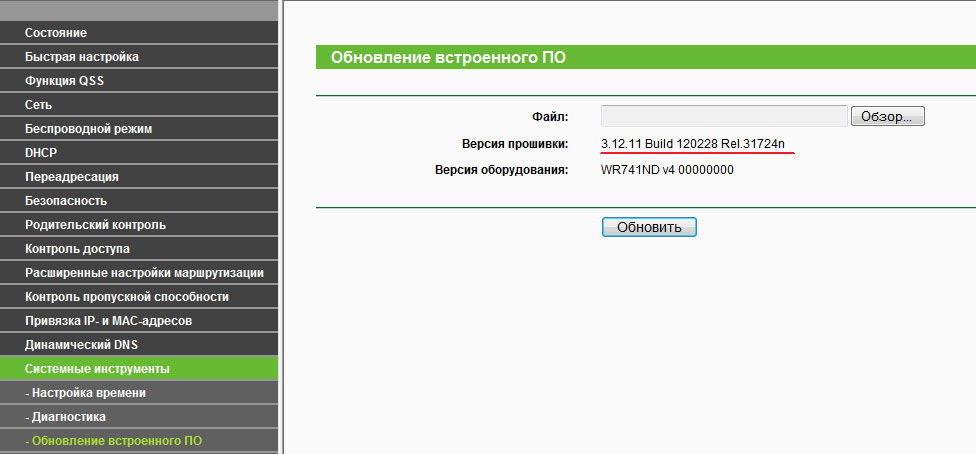
Procedūra ilgst vairākas minūtes, pēc kuras maršrutētājs automātiski pārlādēs. Atjaunināšanas laikā jūs nevarat izslēgt datoru vai maršrutētāju, šādi gadījumi bieži noved pie aprīkojuma sadalīšanas.
Ir svarīgi uzsvērt, ka “jaunākā” programma ne vienmēr nozīmē “augstāko kvalitāti”. Dažreiz svaiga atjaunināšana nav pietiekami pārbaudīta, kā rezultātā aprīkojums zaudē daļu no funkcionalitātes vai darbojas nepareizi. Tāpēc optimālais risinājums būs populāras un stabilas mikrooprama versijas izmantošana.

